
Disarankan: Cara mengunduh Windows 10 Enterprise ISO menggunakan Media Creation Tool
Dua cara untuk mendapatkan dan memiliki ISO Microsoft asli berguna.
Inilah yang perlu Anda lakukan untuk mengunduh citra ISO Windows 10 apa pun dari sumber resmi.
Semua orang tahu apa yang mungkin untuk mengunduh Microsoft Windows 10 ISO menggunakan alat pembuatan media resmi. Ada alat lain yang memungkinkan Anda untuk mengunduh Windows 10 ISO, tetapi Media Creation Tool lebih baik daripada alat pihak ketiga karena alasan yang jelas..
Mengunduh Windows 10 ISO menggunakan Media Creation Tool itu mudah, Anda perlu melakukan selusin klik untuk mengunduh gambar ISO.
Microsoft telah mengembangkan halaman pengunduhan resmi untuk Windows 10 ISO, halaman menampilkan konten yang berbeda tergantung pada perangkat yang Anda akses halaman pengunduhan.
Ketika Anda mengunjungi halaman unduhan dari komputer yang menjalankan Windows 10/8 / 8.1 / 7, Anda akan diberikan tautan URL untuk mengunduh alat pembuatan media, yang pada gilirannya memungkinkan Anda untuk mengunduh ISO. Jika Anda mengaksesnya dari ponsel Anda - Mac atau Windows, Anda mendapatkan tautan langsung untuk mengunduh Windows 10 ISO dan bukan opsi untuk mengunduh Media Creation Tool.
Banyak pengguna mencoba mengunduh Windows 10 ISO setiap kali Windows 10 versi baru tersedia untuk dapat melakukan instalasi Windows 10 yang bersih.
Ya, Anda dapat mengunduh Windows 10 ISO dari Microsoft tanpa Media Creation Tool. Untuk melakukan ini, yang perlu Anda lakukan hanyalah menampilkan komputer Anda sebagai ponsel Windows atau Mac. Tunggu, Anda tidak perlu menginstal perangkat lunak apa pun untuk menyamarkan PC Windows 10 Anda dan menyajikannya sebagai perangkat seluler. Anda hanya perlu mengubah agen pengguna default di browser web Anda. Inilah cara melakukannya.
Gunakan petunjuk di bawah ini untuk mengunduh file gambar Microsoft Windows 10 ISO tanpa menggunakan Media Creation Tool.
Langkah 1: Di komputer Windows 10/8/7 Anda, luncurkan Internet Explorer. Dan pergi ke Halaman Unduhan ISO 10 ISO.
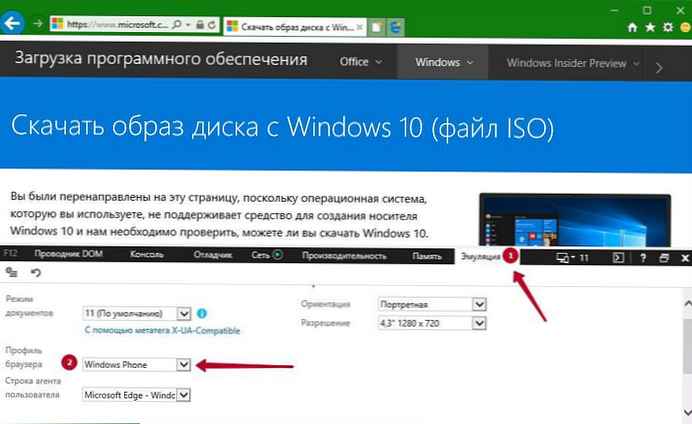
Langkah 2: Setelah memuat halaman, tekan tombol F12 pada keyboard untuk membuka alat pengembang. Jangan khawatir. Hanya saja.
Langkah 3: Sekarang, di alat pengembang, klik pada tab Emulation. Dari kiri di profil browser, di daftar drop-down kotak dialog, pilih Windows Phone.
Langkah 4: Internet Explorer akan memuat ulang halaman secara otomatis. Jika tidak, maka segarkan halaman dengan menekan F5. Selanjutnya, pilih edisi. Edisi Windows 10 berikut ini cocok untuk Windows 10 Home dan Windows 10 Pro. (Pembaruan pencipta rilis terbaru), lalu klik Konfirmasi.
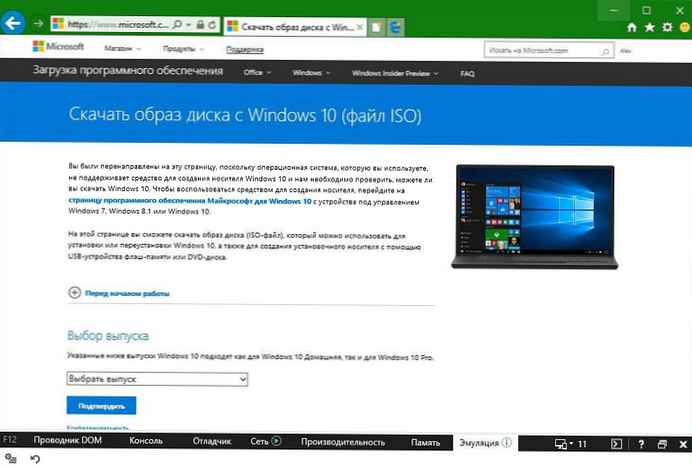
Langkah 5: Selanjutnya Anda akan melihat halaman pemilihan bahasa produk. Pilih bahasa dan klik Konfirmasi.
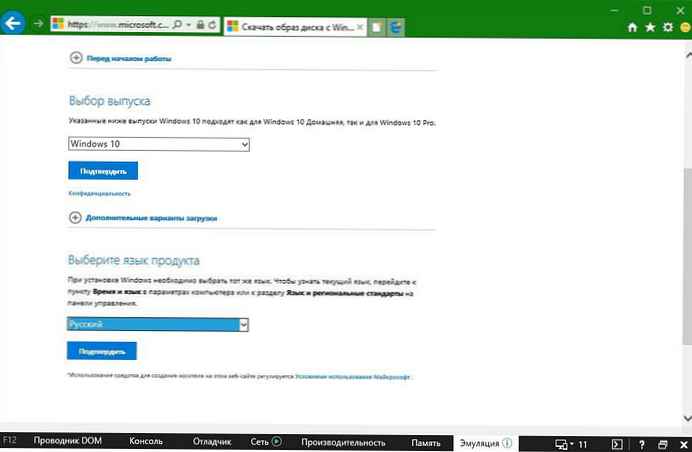
Langkah 6: Terakhir, pilih bit sistem - 32 atau 64-Bit (tergantung pada tipe Windows 10 apa yang Anda perlu instal dan jalankan di komputer Anda) untuk mulai mengunduh file gambar ISO 10 Windows.
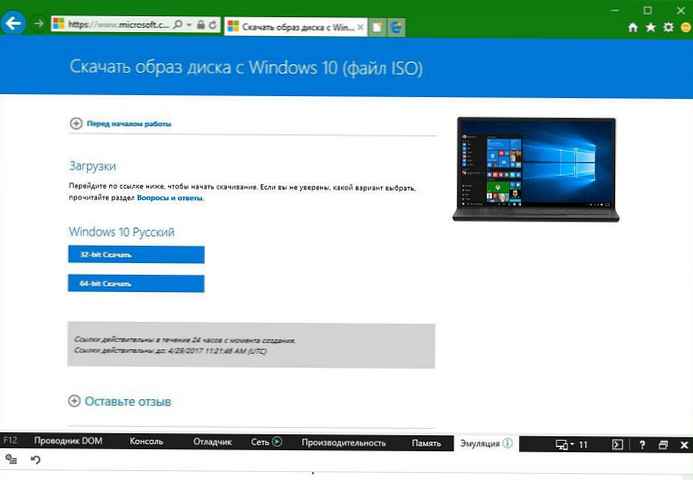
Setelah unduhan selesai, Anda dapat menutup tab atau browser.
Unduh semua ISO jika Anda mau, simpan untuk anak cucu.))
Cara kedua
Sayangnya, metode kedua tidak lagi berfungsi..
Tetapi seperti kata pahlawan dari satu film - Jika pintu ditutup di suatu tempat, sebuah jendela pasti akan terbuka.
Layanan MSDN Microsoft, yang memungkinkan Anda mengunduh semua produk Anda sebagai ISO. Windows 10, versi Server, versi Perusahaan atau kantor baru 2016, dan banyak produk perusahaan lainnya.
Untuk "orang biasa" ada peluang hanya untuk melihat, tetapi untuk dapat mengunduh sesuatu, Anda harus membeli berlangganan MSDN. Jika Anda bukan pemilik langganan MSDN yang mahal, dan Anda perlu mengunduh salah satu ISO MSDN yang disajikan di situs web, Anda dapat melakukan ini secara gratis, menggunakan sedikit trik.
Cara kerjanya: Anda perlu membuat dua URL sendiri untuk memuat.
Gambar dengan contoh Windows 10 (Beberapa Edisi) (x64) - DVD (dalam bahasa Rusia)
Itu bagian pertama URL untuk mengunduh ISO. http://download.msdn.microsoft.com/pr/
Untuk mendapatkan bagian kedua dari alamat yang Anda butuhkan untuk pergi ke halaman MSDN: dan masuk ke akun microsoft Anda, jika Anda tidak memilikinya, cukup buat yang baru.
Di halaman tersebut, buka tautan dengan ISO yang Anda butuhkan.
Klik pada "Detail", dan kemudian dalam informasi yang ditampilkan kami temukan Nama file: en_windows_10_multiple_editions_x64_dvd_6847101.iso
itu akan menjadi bagian kedua URL yang kami butuhkan, tambahkan ke bagian pertama dari alamat di atas.
Sekarang masukkan tautan yang dihasilkan di browser atau di pengelola unduhan, dan gambar akan mulai memuat.











